Inicio > Ajustes del equipo > Cambiar los ajustes del equipo desde el panel de control > Grabación de los ajustes favoritos como acceso directo > Asignar un acceso directo a una tarjeta IC > Asignar un acceso directo a una tarjeta IC con un lector de tarjetas IC
Asignar un acceso directo a una tarjeta IC con un lector de tarjetas IC
Puede asignar un acceso directo a su tarjeta IC. Cuando toca con su tarjeta IC el lector de tarjetas IC conectado a su equipo, su acceso directo personal aparece automáticamente en la pantalla táctil.
- No puede usar la misma tarjeta IC para varios accesos directos.
- Para usar la tarjeta IC para otro acceso directo, primero cancele la inscripción de la tarjeta y, a continuación, regístrela con el nuevo acceso directo.
Antes de asignar un acceso directo a una tarjeta IC, registre un lector de tarjetas IC externo. Utilice la Administración basada en Web para registrar el lector de tarjetas. Su equipo admite los lectores de tarjetas IC externos compatibles con los controladores de clase HID.
- Inicie Administración basada en Web.

 Acceder a Administración basada en Web
Acceder a Administración basada en Web - En la barra de navegación izquierda, haga clic en .
 Si la barra de navegación izquierda no es visible, empiece a navegar desde
Si la barra de navegación izquierda no es visible, empiece a navegar desde .
. - Introduzca la información necesaria y, a continuación, haga clic en Enviar.
- Reinicie el equipo Brother para activar la configuración.
- Conecte el lector de tarjetas al equipo.
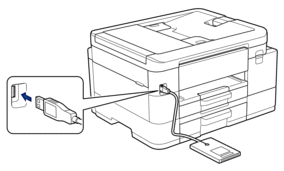
- Si aparece la pantalla de inicio, pulse
 [Acc. direct.]en la pantalla LCD.
[Acc. direct.]en la pantalla LCD. - Pulse una pestaña entre [1] y [3] para seleccionar las pantallas de acceso directo que contengan el acceso directo que desea asignar a la tarjeta IC.
- Pulse y mantenga pulsado el acceso directo hasta que aparezcan las opciones.
- Pulse
 o
o  para ir a la opción [Registrar tarjeta NFC] y, a continuación, púlsela.
para ir a la opción [Registrar tarjeta NFC] y, a continuación, púlsela. - Pase la tarjeta IC por el lector de tarjetas IC conectado a su equipo.
- Pulse [Registrar].El acceso directo se asigna a la tarjeta IC.
¿Le ha sido útil esta página?



